Excel là công cụ mạnh mẽ, nhưng đôi khi hàm FIND và SEARCH lại trả về lỗi #VALUE!. Điều này gây khó chịu và làm gián đoạn công việc. Bài viết này sẽ hướng dẫn bạn cách nhận diện và khắc phục lỗi này, giúp bạn sử dụng Excel hiệu quả hơn.
Từ khóa cần tìm không tồn tại là nguyên nhân phổ biến nhất. Hàm FIND và SEARCH tìm kiếm một chuỗi ký tự cụ thể trong một chuỗi khác. Nếu chuỗi cần tìm không có, lỗi #VALUE! sẽ xuất hiện. Ví dụ, công thức =FIND("Word", "Học Excel Online",1) sẽ trả về lỗi #VALUE! vì “Word” không nằm trong “Học Excel Online”.

Vị trí bắt đầu tìm kiếm cũng có thể gây ra lỗi. Tham số thứ ba trong hàm FIND và SEARCH chỉ định vị trí bắt đầu tìm kiếm. Mặc định là 1. Nếu bạn đặt tham số này là 0, Excel sẽ trả về lỗi #VALUE!. Hãy bỏ qua tham số này nếu không cần thiết hoặc đảm bảo nó bắt đầu từ 1.
Một nguyên nhân khác là vị trí bắt đầu tìm kiếm lớn hơn độ dài của chuỗi. Ví dụ, =FIND("s","Functions and formulas",25) trả về #VALUE! mặc dù “s” có trong chuỗi. Lỗi xảy ra vì vị trí bắt đầu (25) vượt quá độ dài của chuỗi “Functions and formulas”. Hãy điều chỉnh tham số này cho phù hợp với độ dài chuỗi.
Tóm lại, lỗi #VALUE! trong hàm FIND và SEARCH thường do chuỗi cần tìm không tồn tại, vị trí bắt đầu tìm kiếm không hợp lệ, hoặc vị trí bắt đầu vượt quá độ dài chuỗi. Hiểu rõ các nguyên nhân này sẽ giúp bạn dễ dàng khắc phục lỗi và sử dụng Excel thành thạo hơn. Hãy xem thêm bài viết về các lỗi thường gặp trong Excel để nắm rõ hơn về cách xử lý các vấn đề khác.


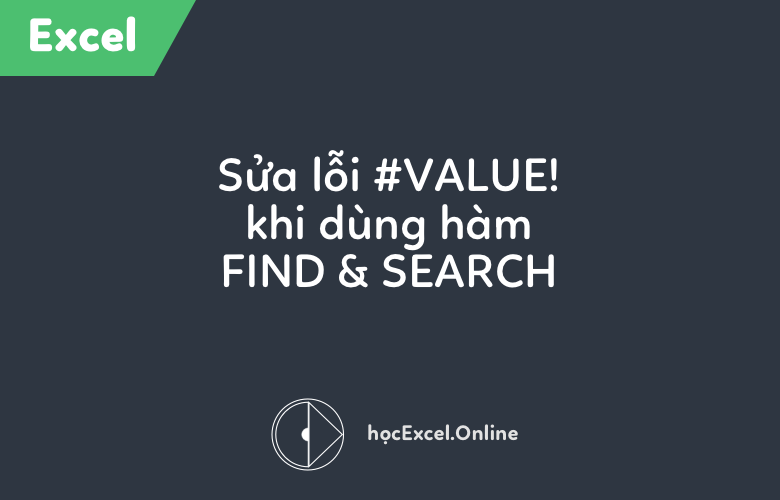












Discussion about this post